インターネットでビジネスをやってみようと思った時、一番重要なのは何だと思いますか?
実はこれさえあれば、全ての管理が出来てしまうツールがあるんです!
それがMyASP(マイスピー)
でも、実際にどうやって使うの?というところをご紹介できたらと思います。

実際にどんなことに使えるかはこちらをご確認ください。
でも、使いこなせるの…? どういうプランが向いているの?
分からない方はぜひ、お知らせください。
始めてMyASPを使ってみたい方向けのサポートサービスもやってます。
ただし、こちらのリンクから登録された方のみに限らせていただきます。
ぜひ、お声かけくださいね。
目次
MyASP(マイスピー)の登録方法
STEP
契約プランの選択
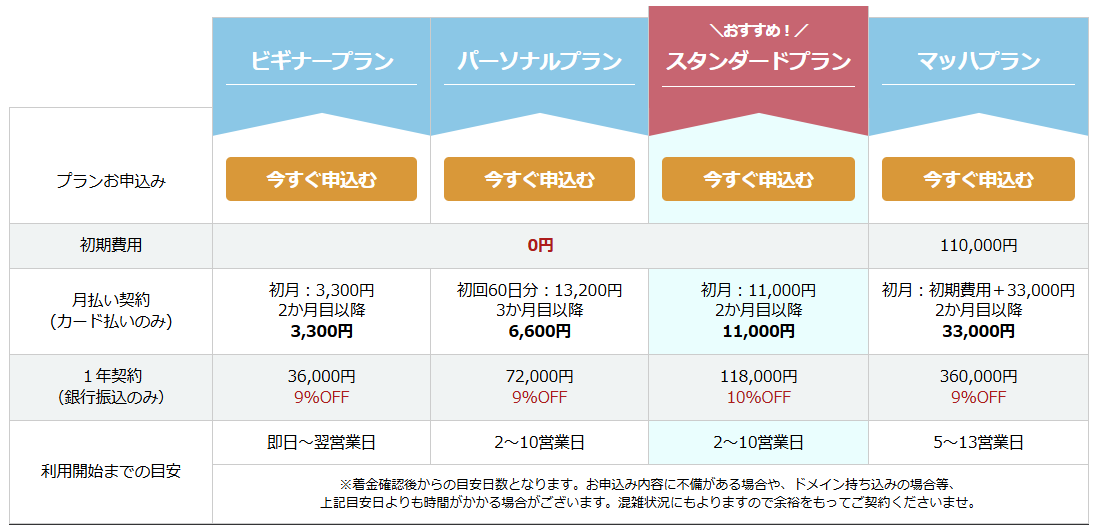
STEP
お支払方法の選択
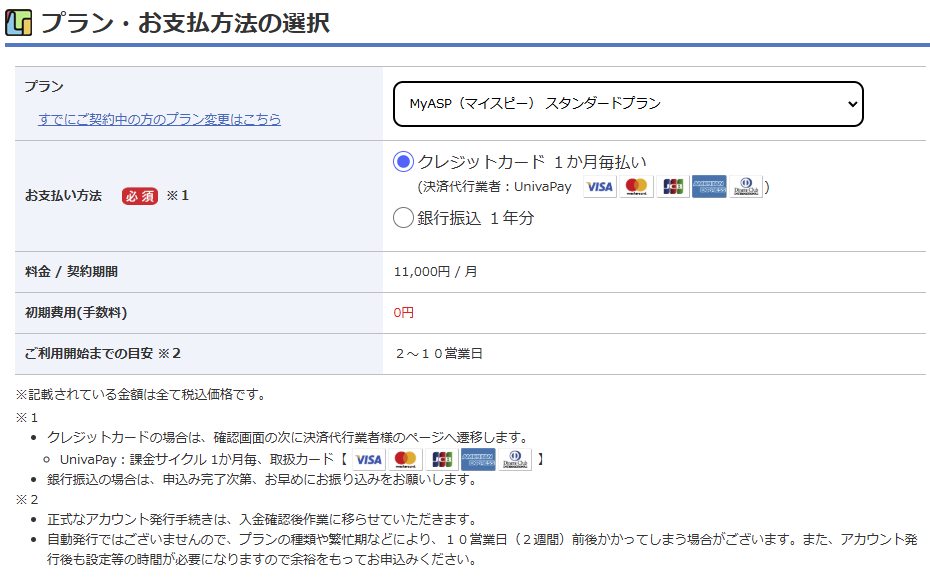
STEP
お客様情報の入力(独自ドメインもここで入力)
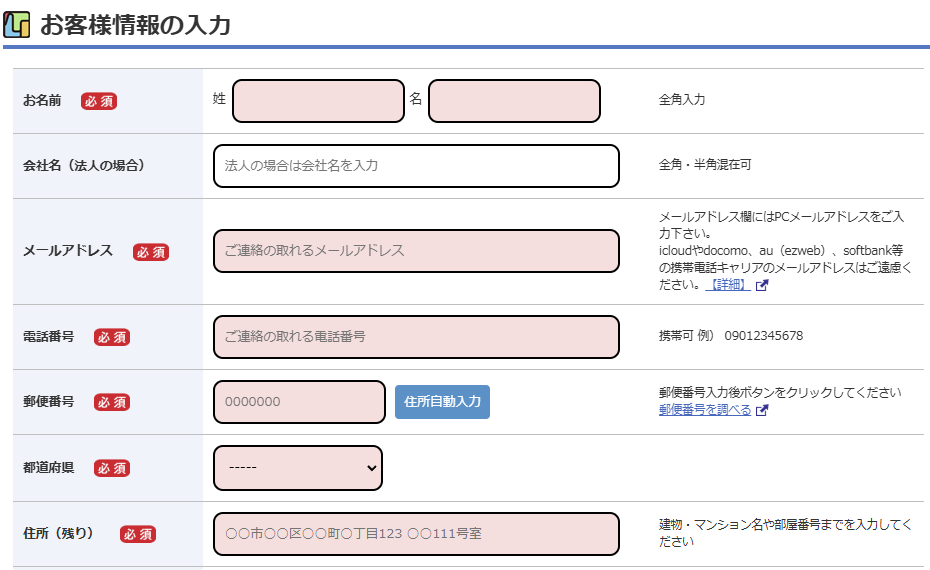
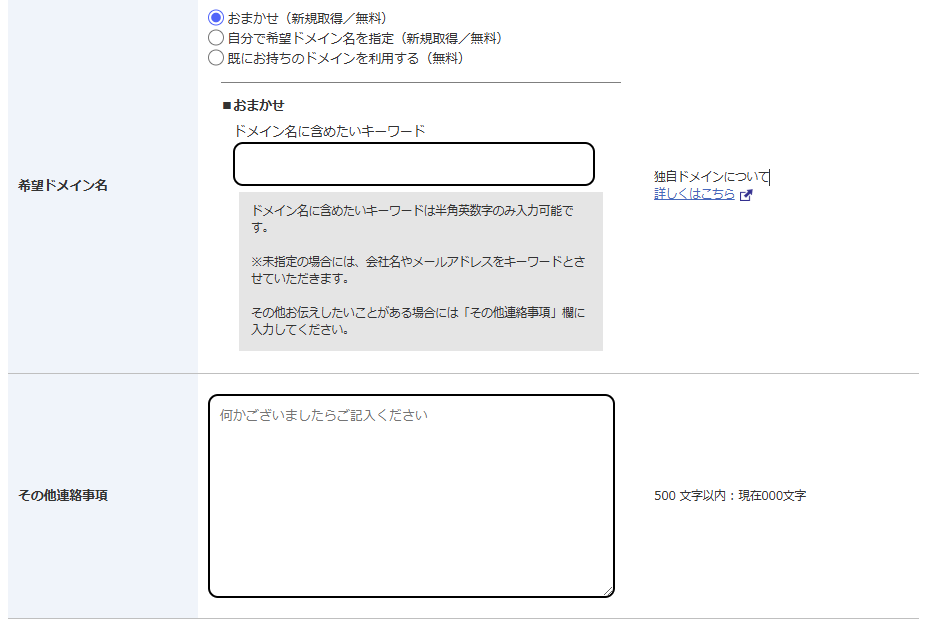
STEP
利用規約に目を通して同意
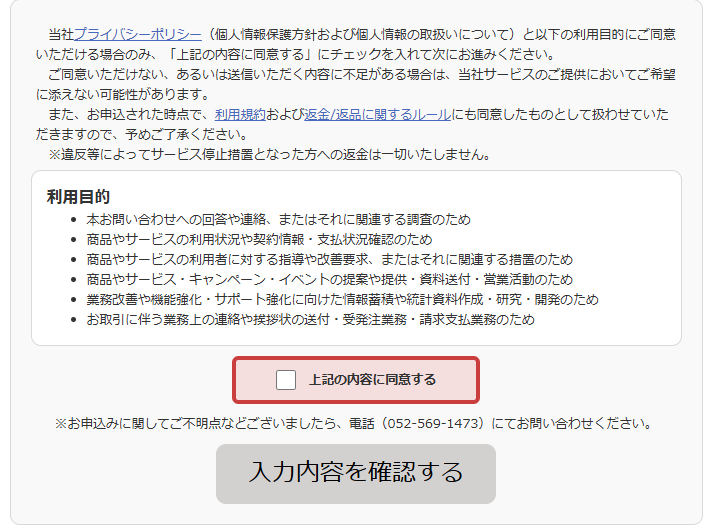
問題なければ、次に進みます。
この時点で「MyASP〇〇プランのお申し込みありがとうございます」のメールが届きます。
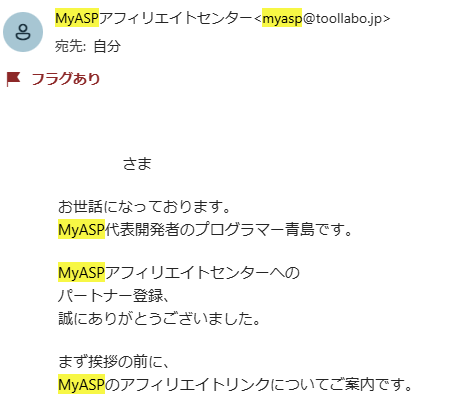
STEP
料金の支払い(月払い・クレジットカードの場合)
STEP
独自ドメイン設定完了メールを待つ(支払い完了後2~10営業日くらい)
ここから登録してください!


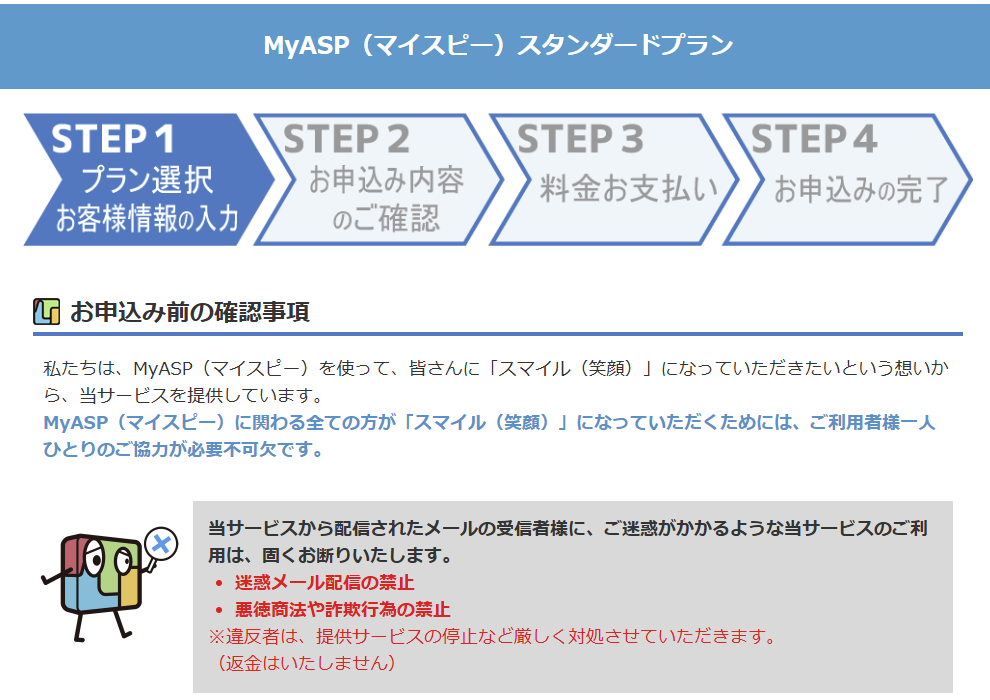

コメント